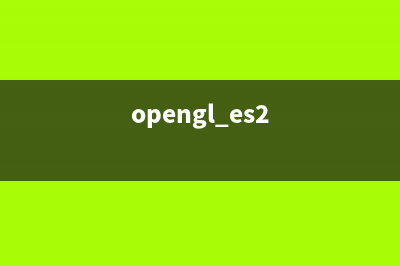位置: 编程技术 - 正文
Win10禁止显卡驱动自动更新图文教程(win10禁止显卡驱动自动安装)
编辑:rootadmin推荐整理分享Win10禁止显卡驱动自动更新图文教程(win10禁止显卡驱动自动安装),希望有所帮助,仅作参考,欢迎阅读内容。
文章相关热门搜索词:win10禁止显卡驱动,win禁用显卡驱动,Win10禁止显卡驱动自动更新,win10禁止显卡驱动,win10禁止显卡驱动自动安装,win10禁止显卡驱动自动安装,win10禁止显卡驱动,win10禁止显卡驱动更新,内容如对您有帮助,希望把文章链接给更多的朋友!
Win怎么禁止显卡驱动更新?之前小编有一个朋友,笔记本安装Win系统后,出现屏幕亮度无法调节的情况,这种情况主要是由于显卡驱动不兼容导致的,需要下载安装厂商提供的原版显卡驱动才可以解决,不过,由于Win显卡有时候会自动更新,导致这种问题会持续存在。那么,如何防止Win自动更新显卡驱动呢?针对这一问题,小编就为大家带来了有效的解决办法。
禁止win显卡驱动更新方法步骤:

1、在Win桌面的“此电脑”图标上右键,在弹出的右键菜单中,点击进入系统“属性”设置界面。
2、在系统设置界面,依次点击左侧的“系统高级设置”--切换到“硬件”,然后点击“设置安装设置”,最后将驱动更新设置为不安装Windows自动驱动更新,并点击底部的“保存更改”即可,如下图所示。
通过以上简单的步骤,就可以禁止Win驱动自动显卡驱动更新了。
友情提示:如果后期要更新其他硬件驱动怎么办?方法很简答,大家使用驱动精灵或者驱动人生等工具手动检测按需更新驱动即可。
标签: win10禁止显卡驱动自动安装
本文链接地址:https://www.jiuchutong.com/biancheng/366006.html 转载请保留说明!上一篇:Win10如何安装office2016ISO文件?Win10系统安装office 2016 ISO文件的方法(win10如何安装office)